WPS Word在文檔中插入偏旁部首的方法
時間:2024-02-01 11:44:16作者:極光下載站人氣:18
很多小伙伴在對文字文檔進行編輯時都會選擇使用Wps軟件,因為在wps軟件中我們不僅可以對文字文檔中的文字以及段落進行設置。還可以在文檔中添加各種內容,例如圖片、表格或是符號等。有的小伙伴想要在文檔中插入偏旁部首,但又不知道該在哪里找到相關設置。其實很簡單,我們只需要打開“插入”工具,然后在其子工具欄中再打開符號工具,最后在“語文”頁面中就能選擇自己需要的偏旁部首了。有的小伙伴可能不清楚具體的操作方法,接下來小編就來和大家分享一下WPS Word在文檔中插入偏旁部首的方法。
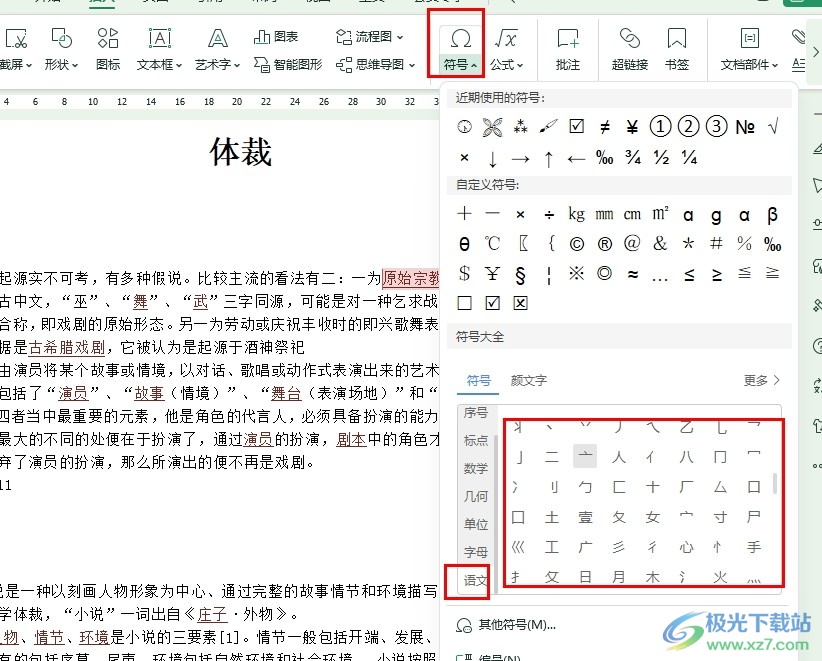
方法步驟
1、第一步,我們在電腦中點擊打開WPS軟件,然后在WPS頁面中點擊打開一個文字文檔
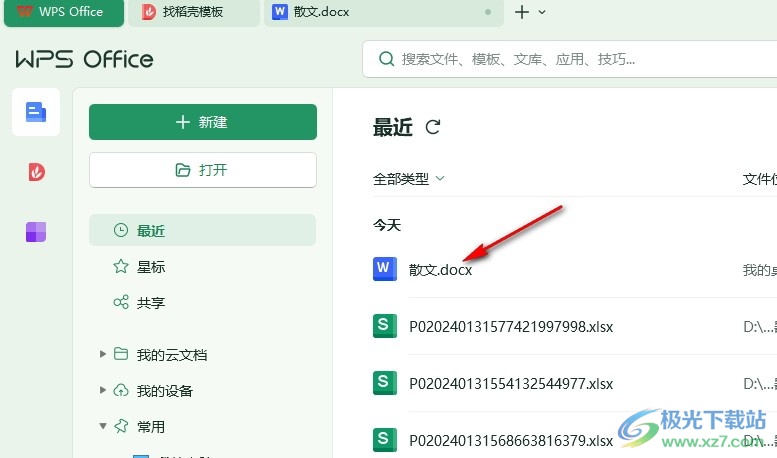
2、第二步,打開文字文檔之后,我們在文檔編輯頁面中將鼠標光標放在需要插入偏旁部首的位置,再打開“插入”工具
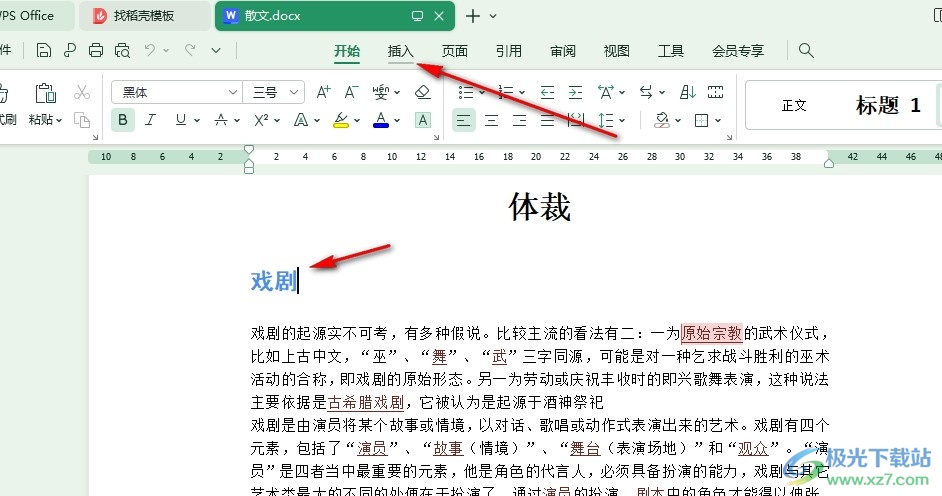
3、第三步,打開“插入”工具之后,我們在其子工具欄中找到“符號”工具,點擊打開該工具
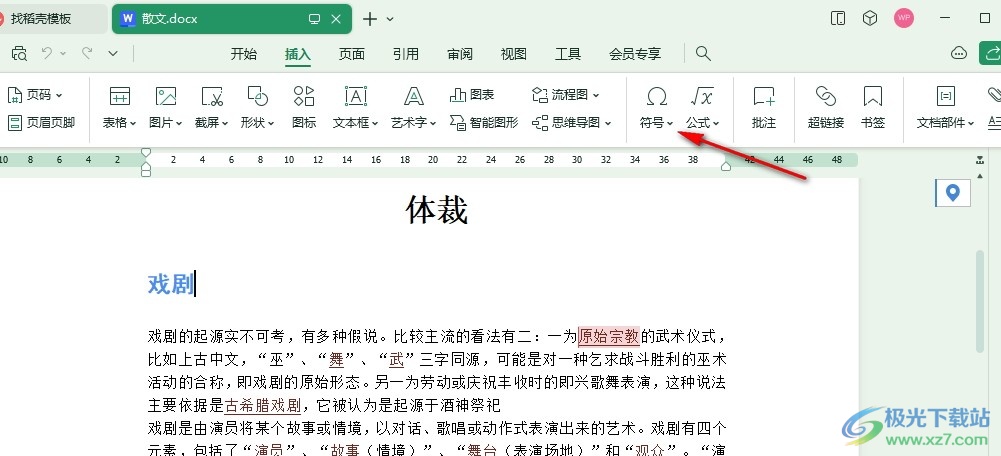
4、第四步,打開符號工具之后,我們在下拉列表中先點擊“語文”選項,然后在語文頁面中鼠標下劃找到自己需要的部首,直接點擊使用即可
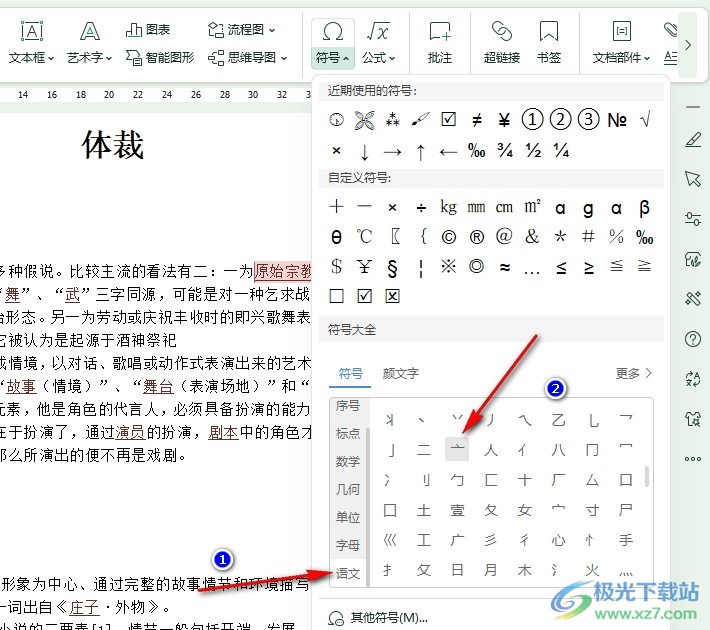
5、第五步,選擇好偏旁部首并點擊該部首之后,我們在文檔頁面中就能看到添加好的偏旁部首了
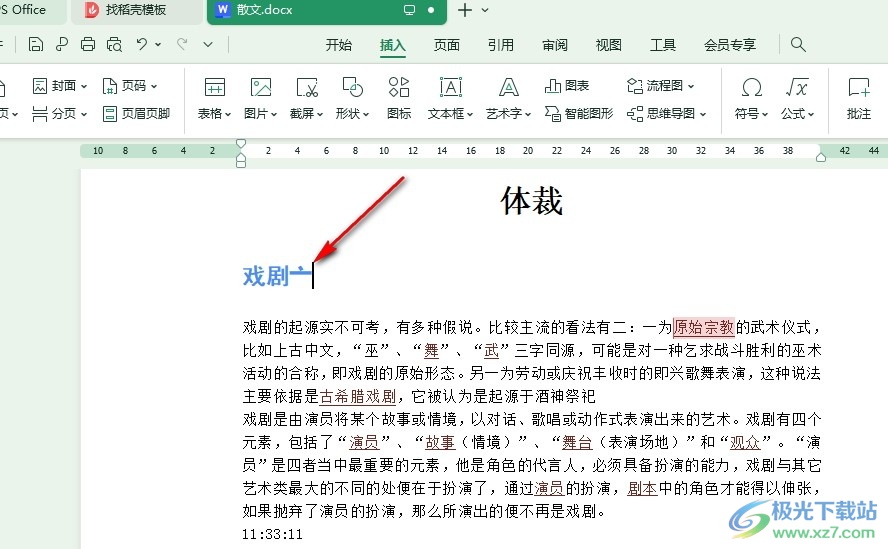
以上就是小編整理總結出的關于WPS Word在文檔中插入偏旁部首的方法,我們在WPS的文字文檔編輯頁面中打開插入工具,再打開符號工具,接著在下拉列表中打開語文選項,最后在語文頁面中鼠標下劃找到自己需要的偏旁部首,直接點擊使用即可,感興趣的小伙伴快去試試吧。

大小:240.07 MB版本:v12.1.0.18608環境:WinAll, WinXP, Win7, Win10
- 進入下載
相關推薦
相關下載
熱門閱覽
- 1百度網盤分享密碼暴力破解方法,怎么破解百度網盤加密鏈接
- 2keyshot6破解安裝步驟-keyshot6破解安裝教程
- 3apktool手機版使用教程-apktool使用方法
- 4mac版steam怎么設置中文 steam mac版設置中文教程
- 5抖音推薦怎么設置頁面?抖音推薦界面重新設置教程
- 6電腦怎么開啟VT 如何開啟VT的詳細教程!
- 7掌上英雄聯盟怎么注銷賬號?掌上英雄聯盟怎么退出登錄
- 8rar文件怎么打開?如何打開rar格式文件
- 9掌上wegame怎么查別人戰績?掌上wegame怎么看別人英雄聯盟戰績
- 10qq郵箱格式怎么寫?qq郵箱格式是什么樣的以及注冊英文郵箱的方法
- 11怎么安裝會聲會影x7?會聲會影x7安裝教程
- 12Word文檔中輕松實現兩行對齊?word文檔兩行文字怎么對齊?
網友評論